Stvaranje i uklanjanje bilješki na Windows Desktopu

- 2164
- 63
- Johnny Ankunding
Sigurno barem jednom u životu, svaku je osobu proganjala misao: "Morao sam nešto poduzeti, ali što?". Netko da ne bi zaboravio učiniti bilo što, on povezuje čvorove na staromodan način ili crta križ na zglobu, netko koristi dnevnike i nekoga-funkcionalnost "podsjećanja" na pametni telefon ili tablet, prednost različitih aplikacija sada u višku. Ali to nije uvijek sve pri ruci, pogotovo za one koji imaju ogromnu količinu vremena za računalom. Mnogi uredski radnici koriste naljepnice više od desetak godina i šupljaju ih s radnim računalnim monitorima, što nije uvijek estetski ugodno i praktično, tako da ne zaboravite poslati izvještaj, ponovno obnoviti dokumente ili jednostavno zadržati sve važne informacije Pred vašim očima. U pokušaju sistematizacije i olakšavanja rada ovih korisničkih kategorija, Microsoft je predstavio Windows operativni sustav/widget u ranom 21. stoljeću, oponašajući "dobre stare" naljepnice ili bilješke. Ali nisu svi korisnici, pogotovo u današnje vrijeme, kada su mnogi stalno u rukama pametnog telefona, znaju da je ova funkcionalnost sada dostupna, s lijepim i razumljivim dizajnom i sučeljem, i sve s istom velikom korist. U ovom ćemo članku govoriti o tome kako stvoriti bilješke na operativnom sustavu Windows 10 i staviti ih na radnu površinu, kako ih kasnije izbrisati, kao i što postoje treće aplikacije sa sličnom funkcionalnošću.

Opcije za postavljanje bilješki na Windows Desktop.
Fondovi u potpunosti
U operativnom sustavu Windows 7, stvaranje bilješki bilo je što je moguće jednostavnije i sastojalo se od samo dvije radnje - trebalo je otvoriti "start" i kliknuti na ikonu "Notes", koja je bila u izborniku Quick Access. Iskreno, treba napomenuti da u Windows 10 funkcionalnost koja se razmatra nije komplicirana. Jedina iznimka je da je ova verzija samog operativnog sustava postala više "europska", a to je dovelo do činjenice da je većina odjeljaka u izborniku "Start" imena na engleskom jeziku. Naravno, upravo to uzrokuje poteškoće korisnika, budući da je popis odjeljaka, čak i samo sa ugrađenim softverom, ogroman i jednostavno, ne znajući što tražite, izgubite se u ovoj raznolikosti. Dakle, prelazeći na glavno pitanje teme koja se razmatra, kako biste stvorili bilješku i njegovo postavljanje na radnu površinu, morat ćete napraviti sljedeće:
- Klikom miša ili gumba "Pobjedni" Otvori "Start";
- Kliknite na prvo slovo koje je padalo kako biste otvorili abecedni pokazivač;
- U tablici s ruskom i engleskom abecedom odaberite slovo "S";
- Na popisu koji se otvara, kliknite na liniju "Sticky Notes", koji prevodi kao "Notes".
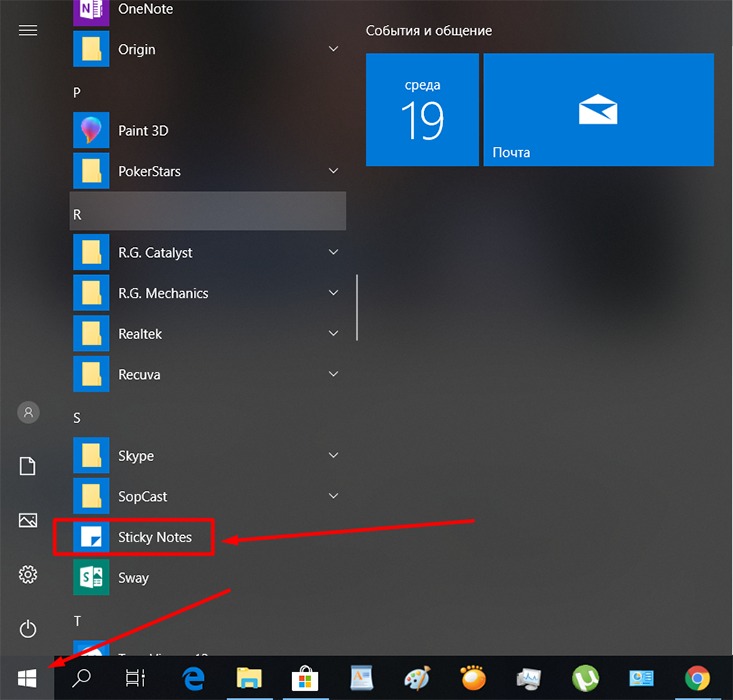
Daljnje radnje ovise o želji samog korisnika. Funkcionalnost "ljepljivih bilješki" neusporediva je s uređivačem teksta, ali također ima prilično dobar izbor za uređivanje i oblikovanje, naime:
- Da biste promijenili veličinu prozora, dovoljno je povući miša u desni ili lijevi kut kutom.
- Da biste stvorili novi unos, kliknite ikonu "+" u gornjem lijevom kutu.
- Da biste promijenili boju pozadine, morate kliknuti na gumb "...".
- Da biste izbrisali snimanje, morate kliknuti odgovarajuću ikonu u obliku košarice u gornjem desnom kutu prozora ili pritisnite kombinaciju tipki "Ctrl + D".
- Za promjenu formata teksta, koristi se kombinacija tipki tipki i izdavanje dijela teksta. Za upotrebu dostupno je 7 mnogih poznatih kombinacija:
- "Ctrl + B" - odabire odabrani tekst s masnoćom;
- "Ctrl + I" - kurziv;
- "Ctrl + u" - naglašavajući;
- "Ctrl + T" - prelazi odabrani fragment teksta;
- "Ctrl + Shift + L" - stvara označeni popis;
- "Ctrl + Shift +>" - povećanje korištenog fonta za 1 jedinicu;
- "Ctrl + pomak + <" - уменьшение используемого шрифта на 1 единицу.
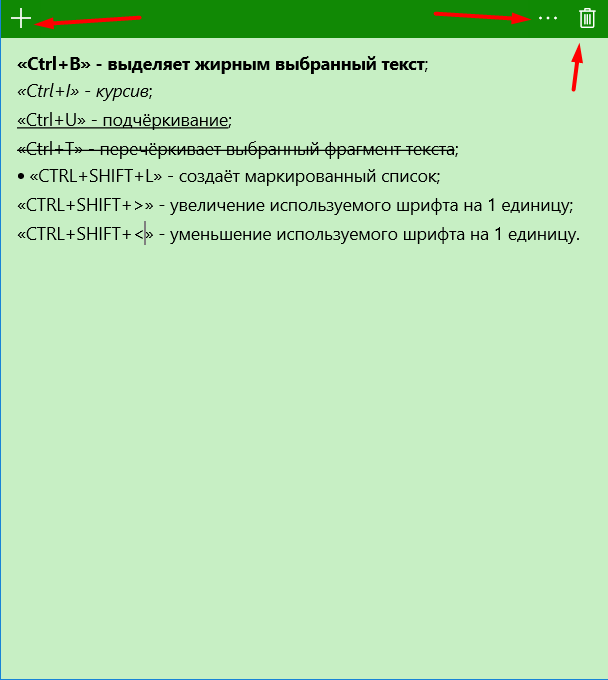
U stvari, za normalan rad s vrstom snimanja, ništa drugo nije potrebno, a 8 kombinacija su više nego dovoljne da daju zapis o estetskom izgledu.
Treće aplikacije
Za one koji nisu zadovoljni gornjim mogućnostima alata za cijelo vrijeme, u trgovini Windows Store -a postoji više od desetak aplikacija sličnih u smislu funkcionalnosti. I sva raznolika raznolikost trebala bi izdvojiti nekoliko najzanimljivijih i najsjajnijih aplikacija, koje će, prema nekim korisnicima, zadovoljiti sve, čak i prilično egzotično, korisnički zahtjevi: Colornote, brze bilješke, ljepljive bilješke 8, tečne ljepljive bilješke, "Sticky Notes - Objavite virtualne bilješke na radnoj površini "," PIN NAPOMENA ". Iz predstavljenog popisa, aplikacija nazvana "Colornote" zasluženo je odlikovana, koja ima ugodnu vanjsku školjku i prilično razumljivo sučelje i mogućnost registracije pomoću Google usluge, što vam omogućuje postizanje određene sinkronizacije.
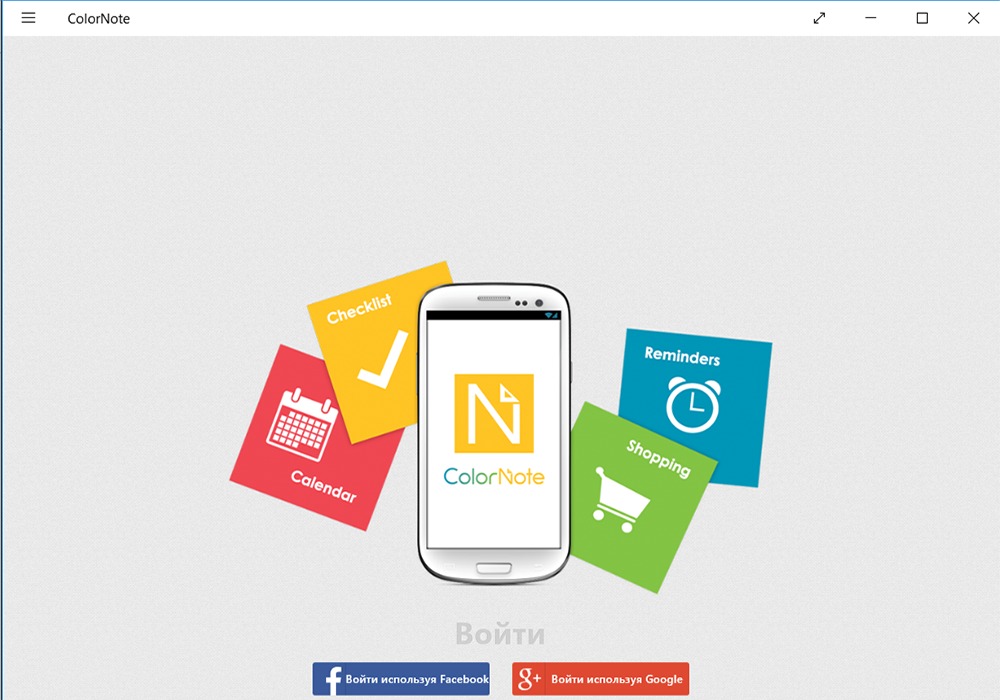
Zaključak
Zaključno, vrijedno je reći da se ostatak aplikacija, u stvari, ne razlikuje od standardnih "ljepljivih bilješki". Pa čak i funkcionalnost i vanjska ljuska u ovim i u bilo kojoj drugoj slične aplikacije ne samo da nemaju značajne prednosti, već su i u mnogim aspektima inferiorni od Microsofta od Microsofta.
- « Načini provjere kompatibilnosti igre s računalnim parametrima
- Značajke i mogućnosti sinkronizacije bilješki između računala i pametnog telefona »

